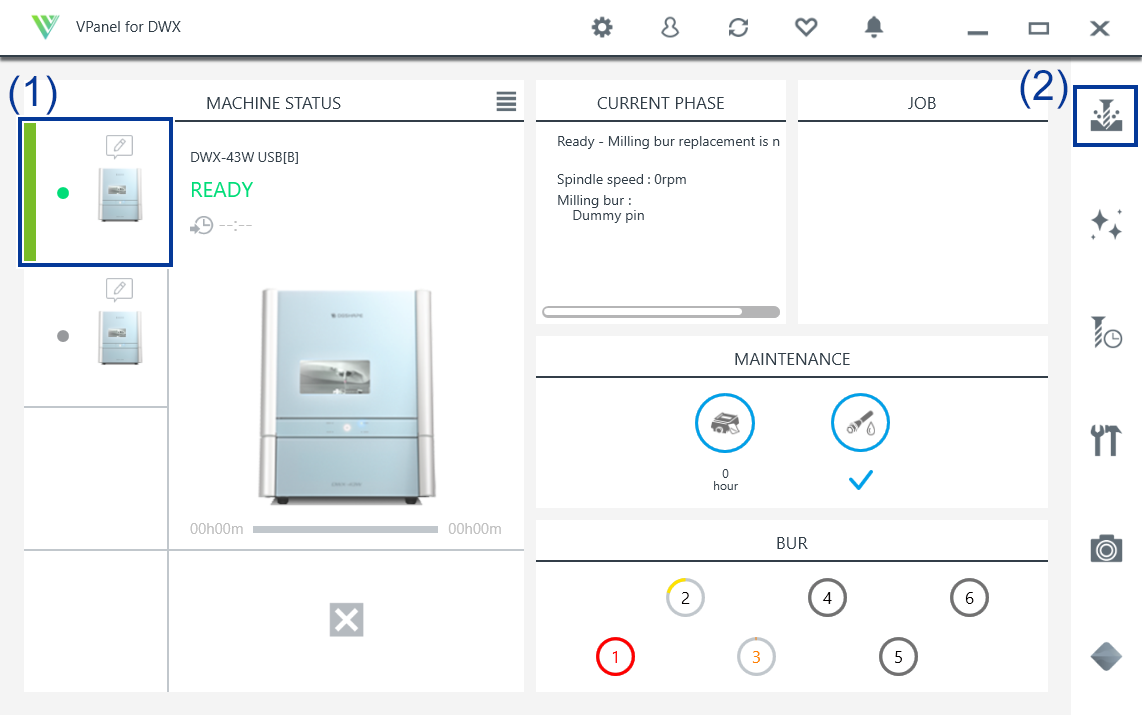Avvio della lavorazione
Elaborazione dei dati di lavorazione e avvio della lavorazione
Non collocare dispositivi elettronici in prossimità di questa macchina.
Poiché all'interno dell'unità scorre del refrigerante, potrebbero esservi spruzzi d'acqua sugli oggetti vicini all'unità quando la porta frontale è aperta. Per evitare malfunzionamenti, non collocare dispositivi elettronici in prossimità di questa macchina.
- Controllare le impostazioni dei dati di lavorazione.
- Aprire VPanel.
-
Aprire la finestra Output a file.
-
Selezionare i dati di lavorazione e fare clic su Open.
I dati di lavorazione selezionati vengono visualizzati nell'elenco dati della finestra Output a file. Fare clic su Add nella finestra Output a file per aggiungere file se si desidera elaborare dati di lavorazione in continuo.
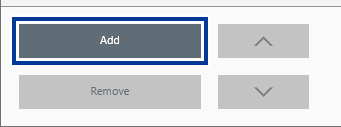 MEMO
MEMOL’elaborazione in continuo dei dati di lavorazione in un formato file diverso non è possibile.
Al termine dell'elaborazione, aggiungere i dati di lavorazione all’elenco dati in un formato file diverso prima di eseguire l’elaborazione.
-
Controllare i tre punti seguenti.
Il refrigerante sia stato impostato.
Riempimento del serbatoio del refrigeranteLe frese sono state impostate.
Impostazione della fresaI pezzi sono stati impostati.
Montaggio del pezzo da lavorare
-
Fare clic su Output.
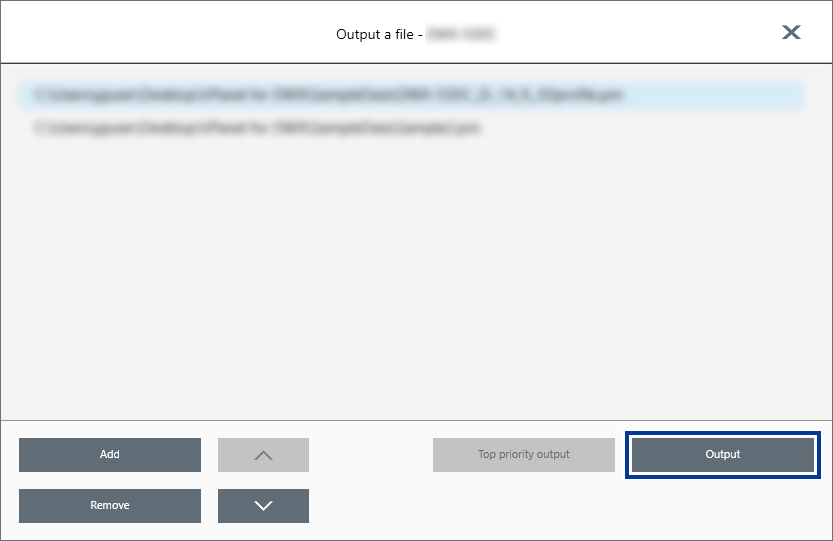 MEMO
MEMO-
Modifica dell'ordine dell'elenco dati
- È possibile modificare l'ordine di lavorazione selezionando i dati nell'elenco e facendo clic su
 o
o  . (I dati di lavorazione vengono elaborati a partire dalla cima dell'elenco).
. (I dati di lavorazione vengono elaborati a partire dalla cima dell'elenco).
- È possibile modificare l'ordine di lavorazione selezionando i dati nell'elenco e facendo clic su
-
Eliminazione dei dati di lavorazione dall'elenco dati
- Per eliminare i dati di lavorazione dall'elenco di elaborazione, selezionarli dall'elenco dati e fare clic su Delete.
-
Aggiunta di dati di lavorazione mediante trascinamento e rilascio
- È possibile aggiungere dati di lavorazione all’elenco dati trascinandoli nella finestra superiore o nella finestra Output a file.
-
-
Nella finestra di conferma, fare clic su OK.
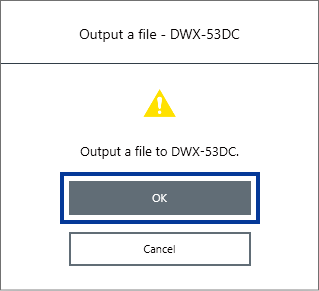
I dati di lavorazione in elaborazione sono visualizzati nel JOB della finestra superiore, quindi la lavorazione si avvia.
Per dettagli su come visualizzare i contenuti e le schermate del display di VPanel, vedere il “Manuale d’uso di VPanel per DWX”.
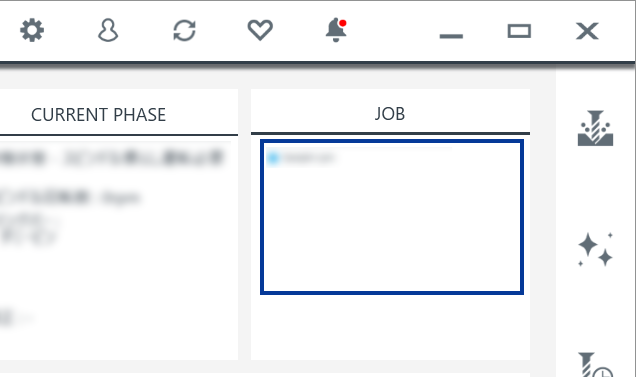
Rimozione del pezzo lavorato
Al termine della lavorazione è possibile rimuovere il pezzo dall’unità.
La lavorazione è terminata quando READY o FINISH compare in MACHINE STATUS in VPanel.
-
Aprire la porta frontale.
Tenere le parti indicate in figura con entrambe le mani e aprire la copertura.
-
Rimuovere il prodotto.
ATTENZIONE
Maneggiare i residui di lavorazione con cautela.
Potrebbero contenere dei residui affilati. Maneggiare con cautela onde evitare possibili lesioni.
AVVERTENZANon toccare l'unità mandrino o le aree circostanti immediatamente dopo il termine della lavorazione.
In tal caso possono verificarsi ustioni.
ATTENZIONEDopo la lavorazione, detergere ogni prodotto con acqua purificata o simili.
Dopo la lavorazione, vi è del refrigerante sul prodotto. Usare il prodotto così com'è può provocare infiammazione o disturbi analoghi.
MEMOPremere il pulsante operativo () mentre l’unità è in standby per ruotare l’asse rotativo di 180 gradi. È possibile usare questa funzione se si desidera visualizzare la parte posteriore del prodotto senza rimuovere il pezzo lavorato.
 .
.